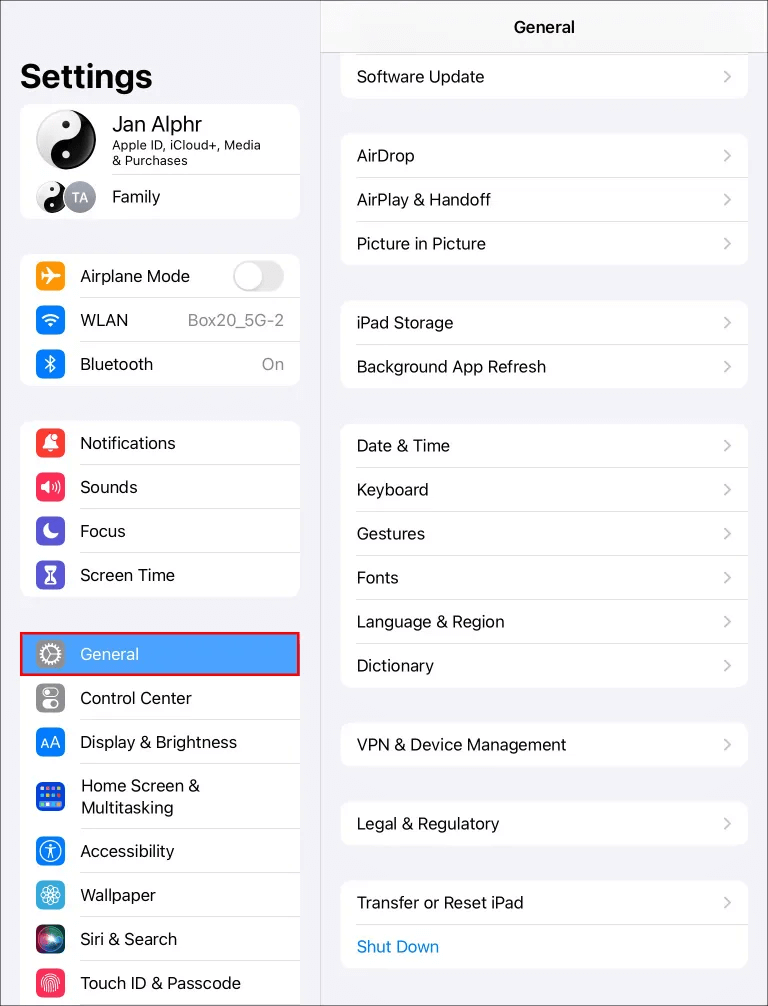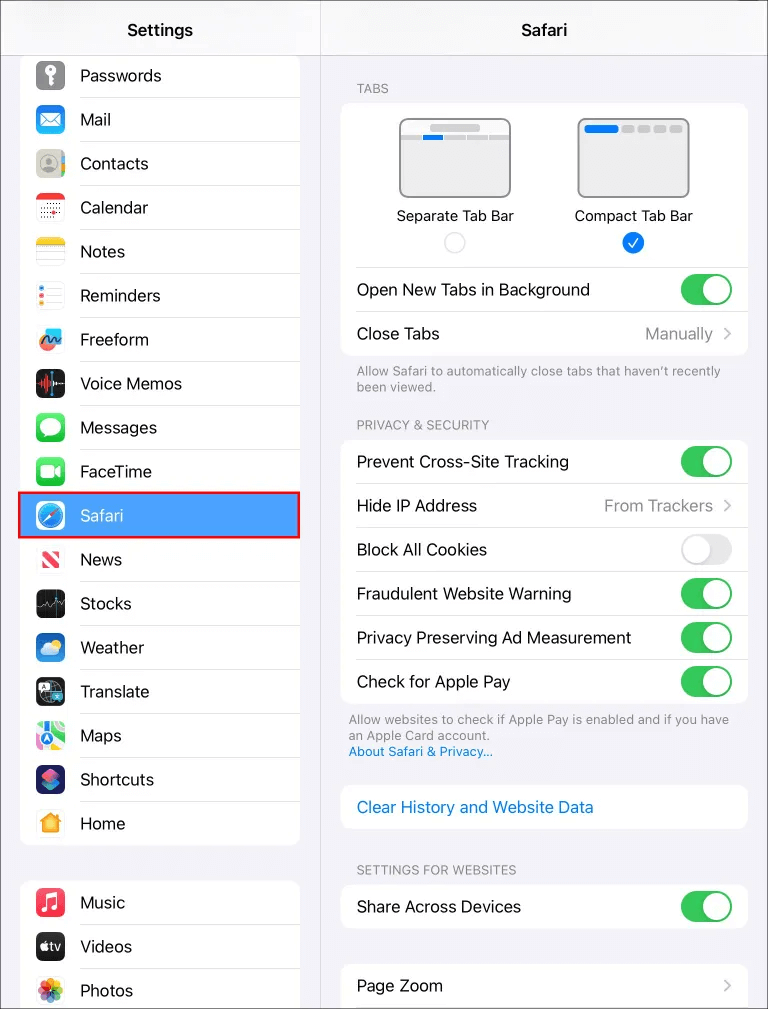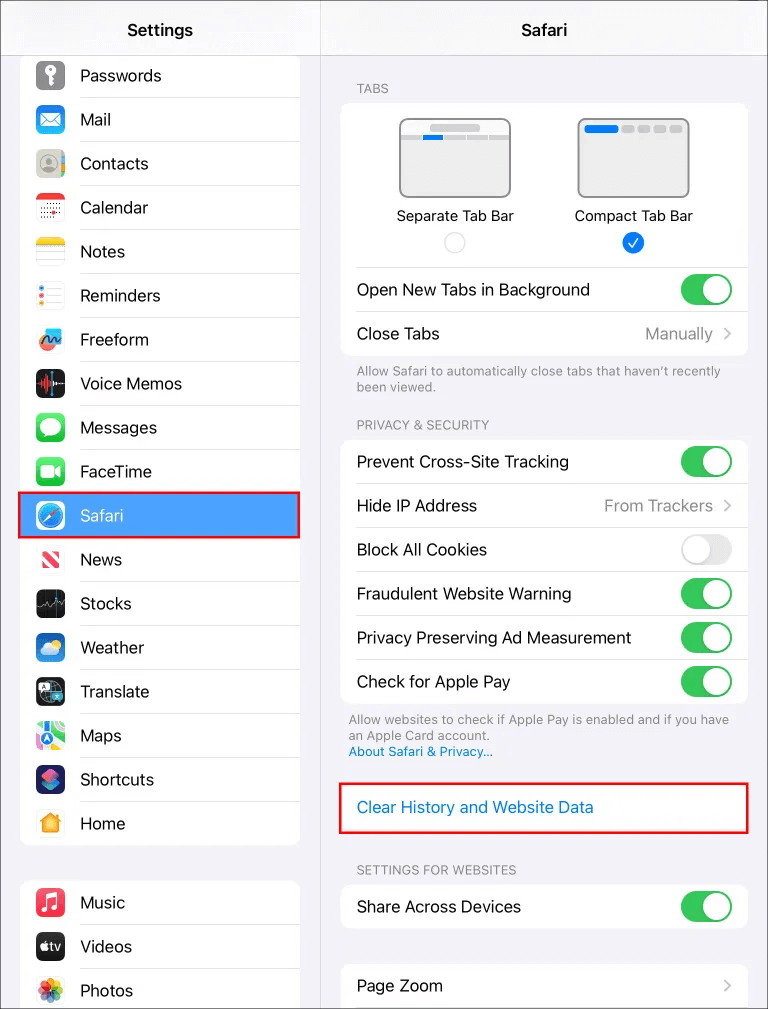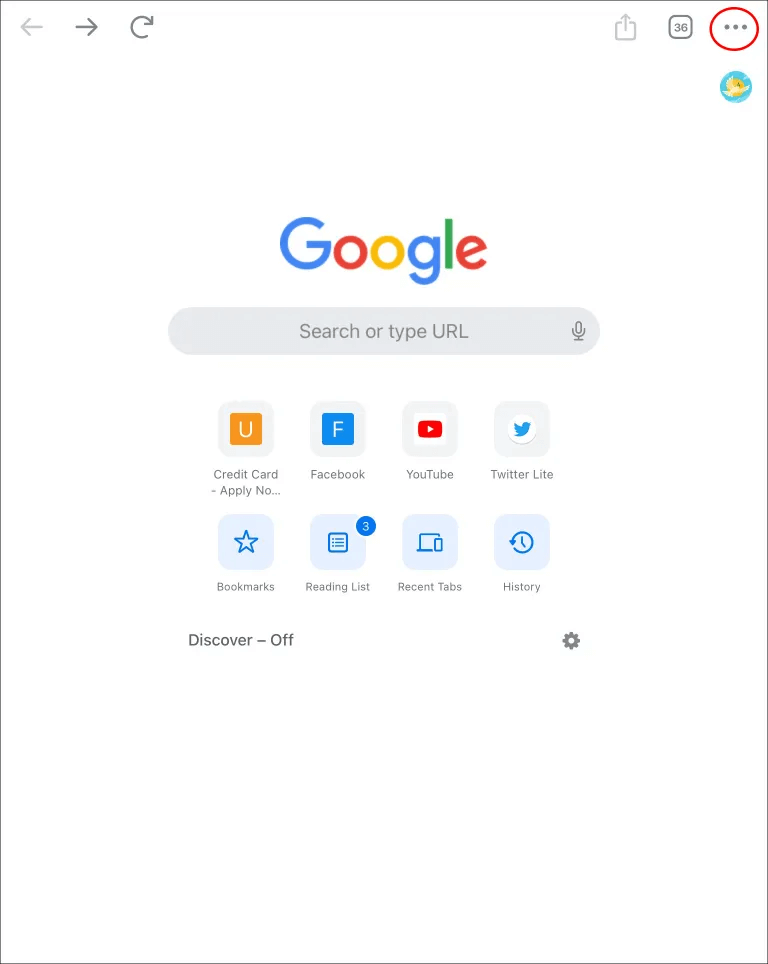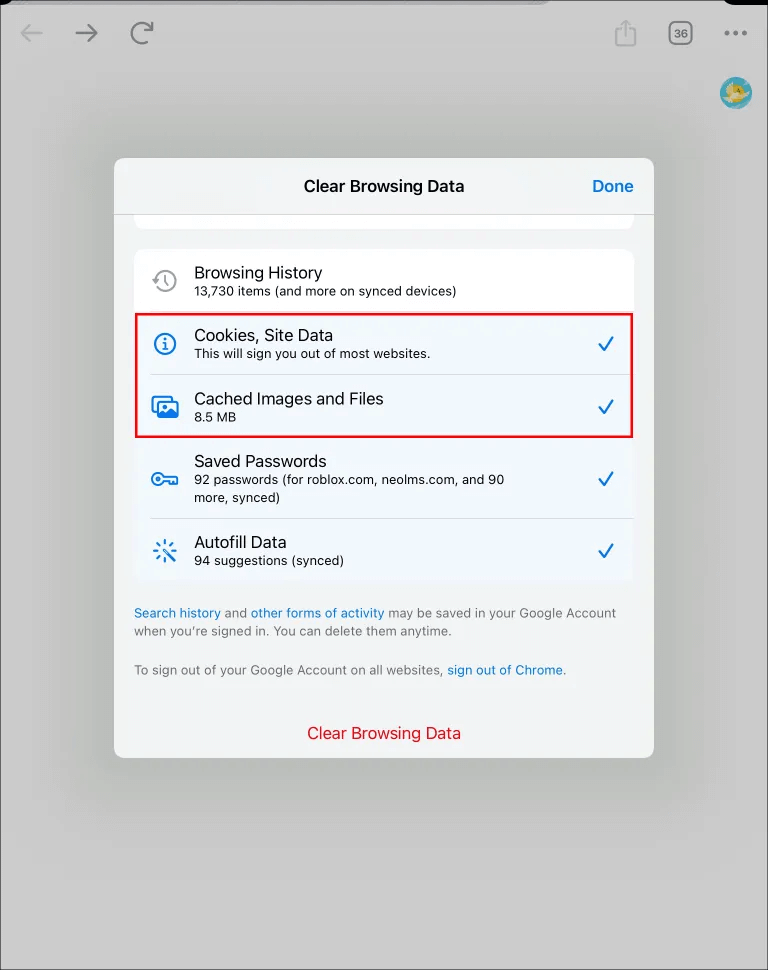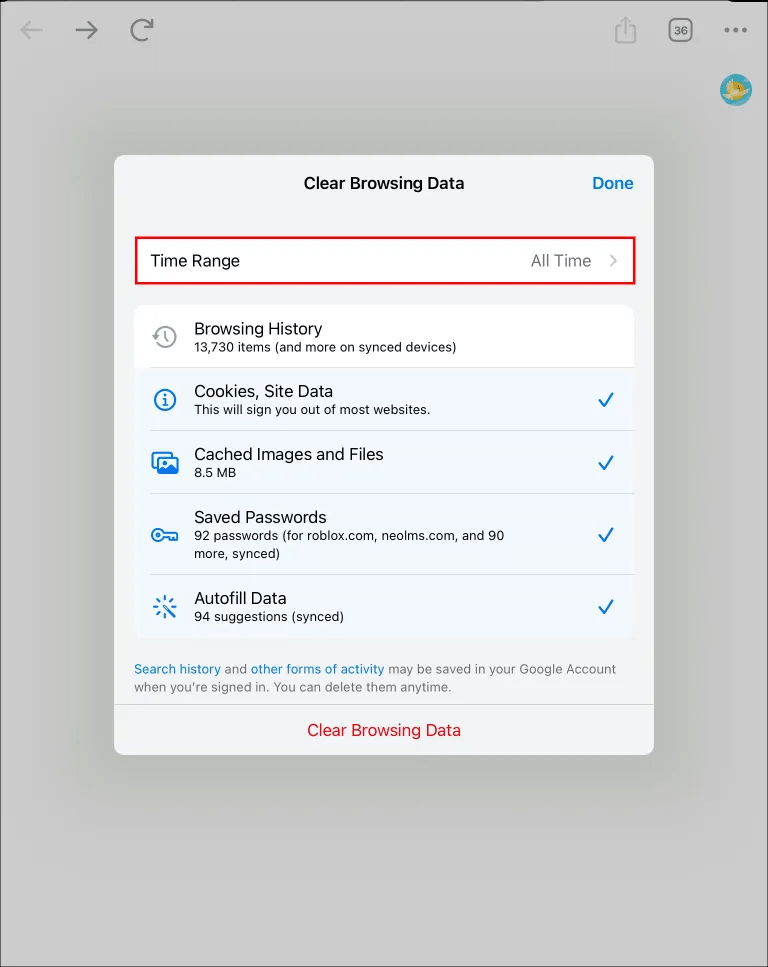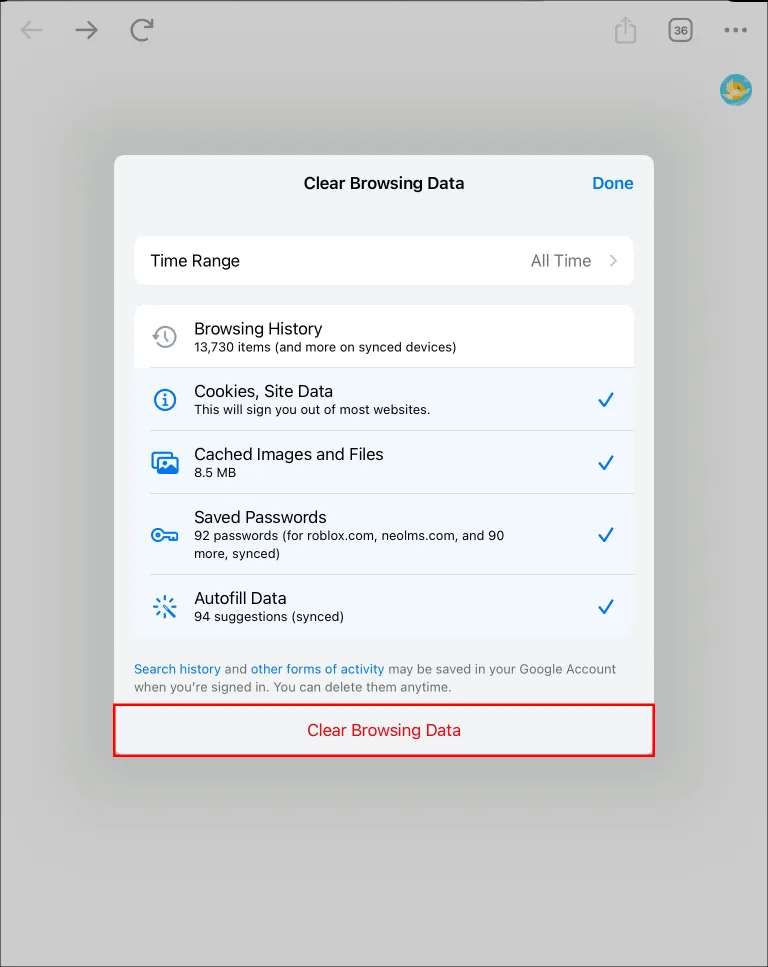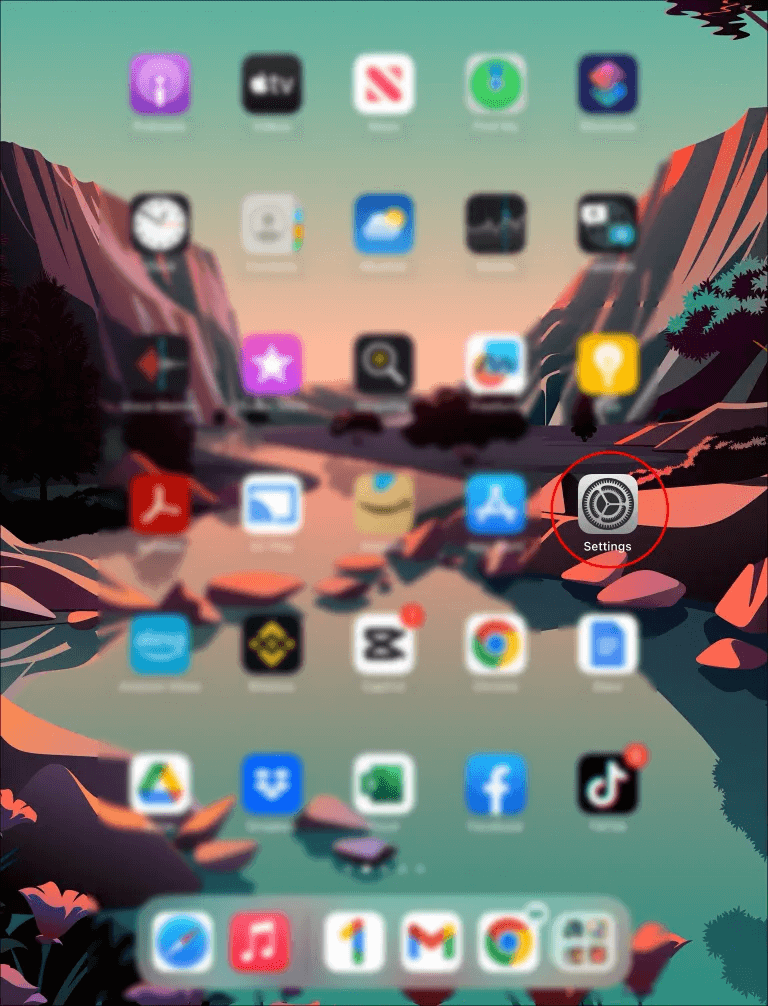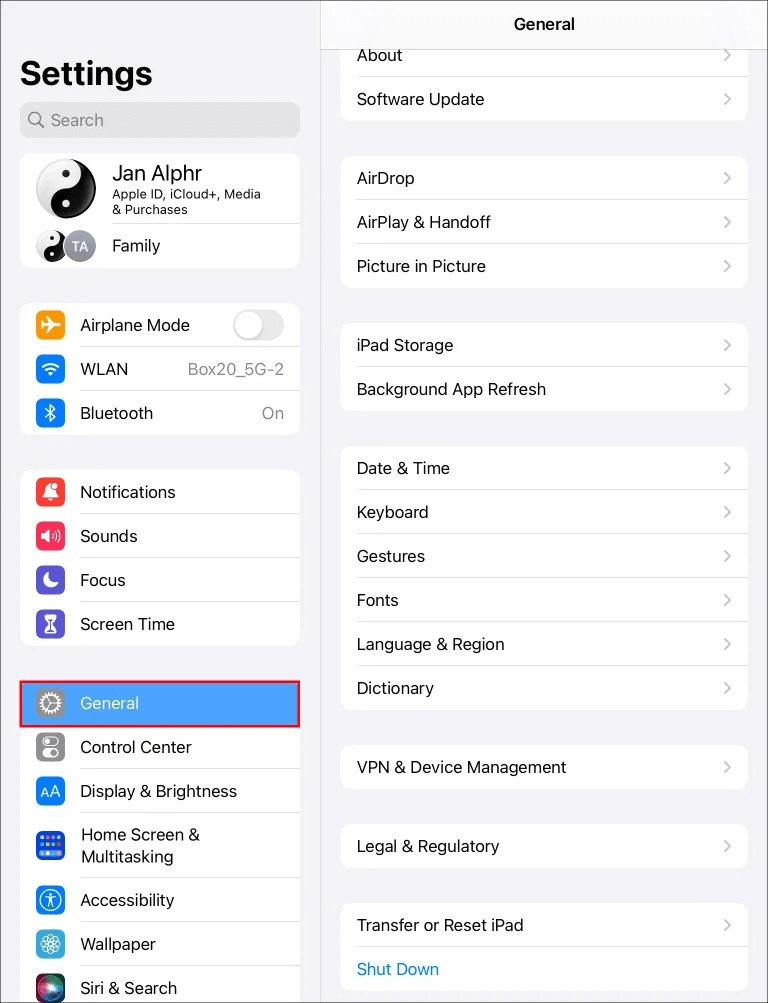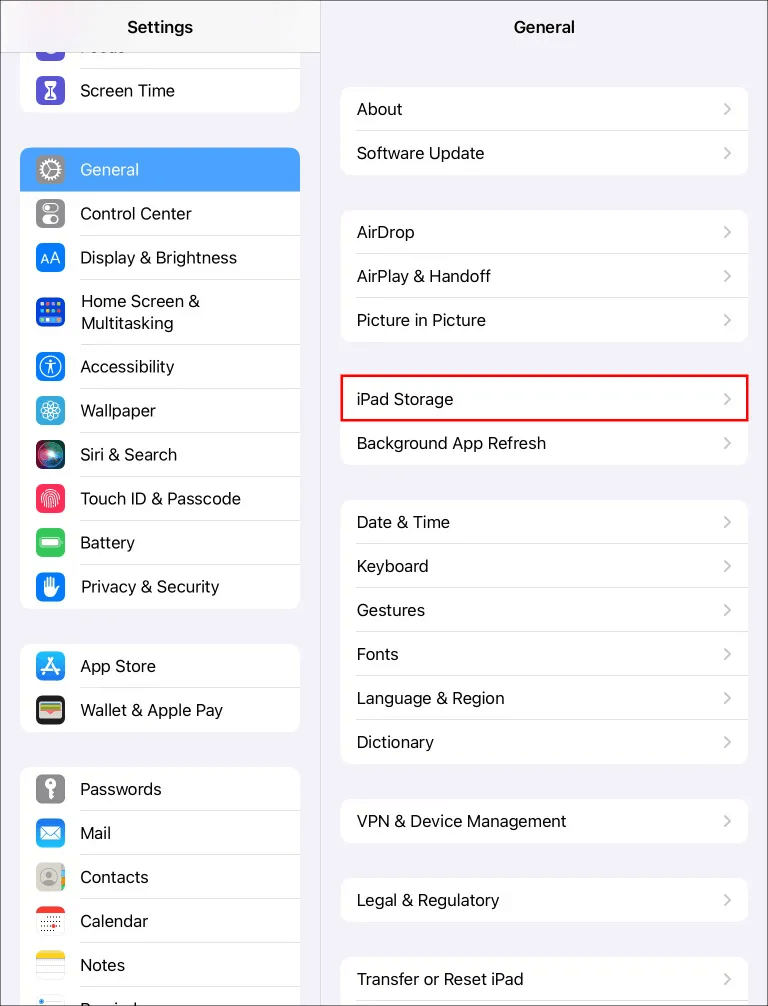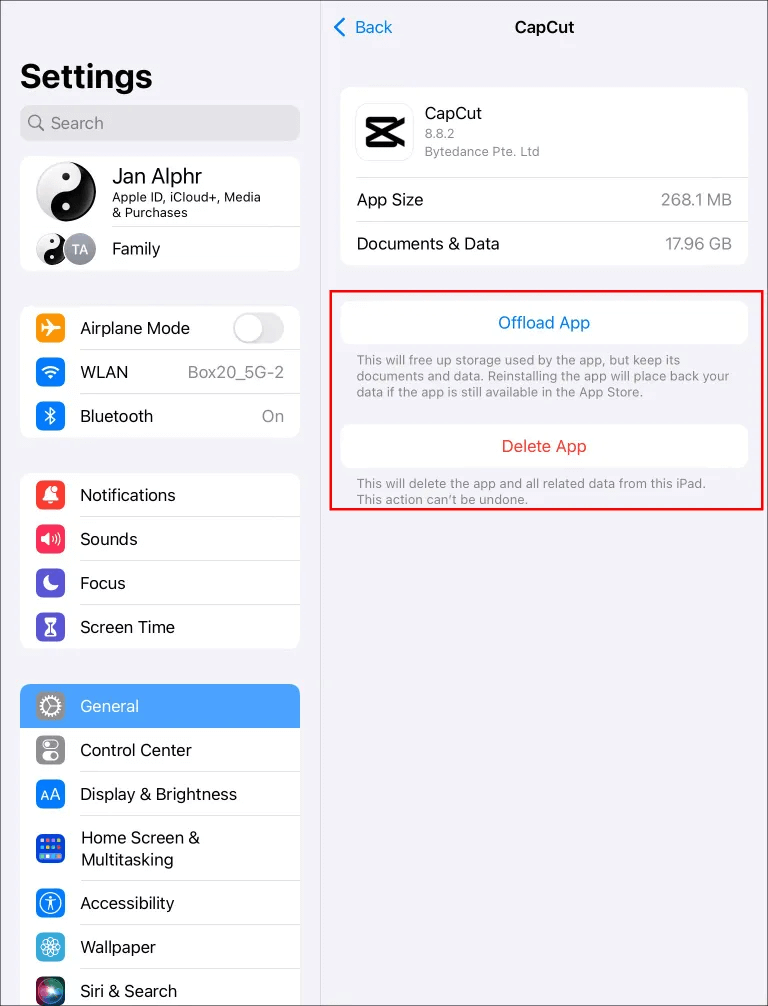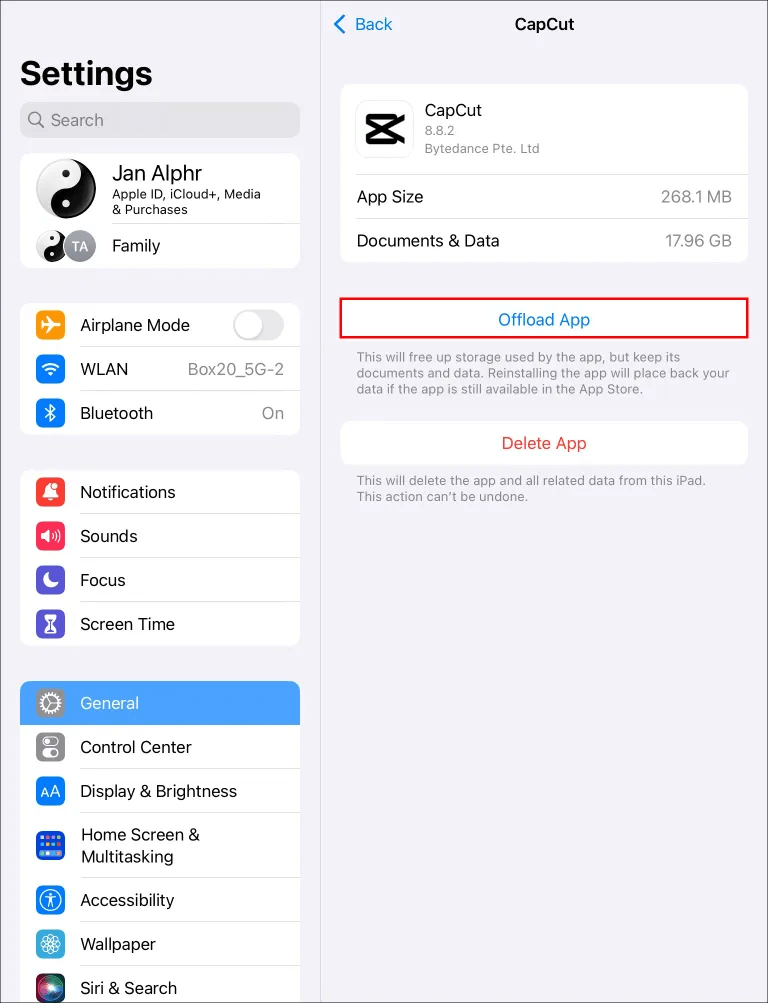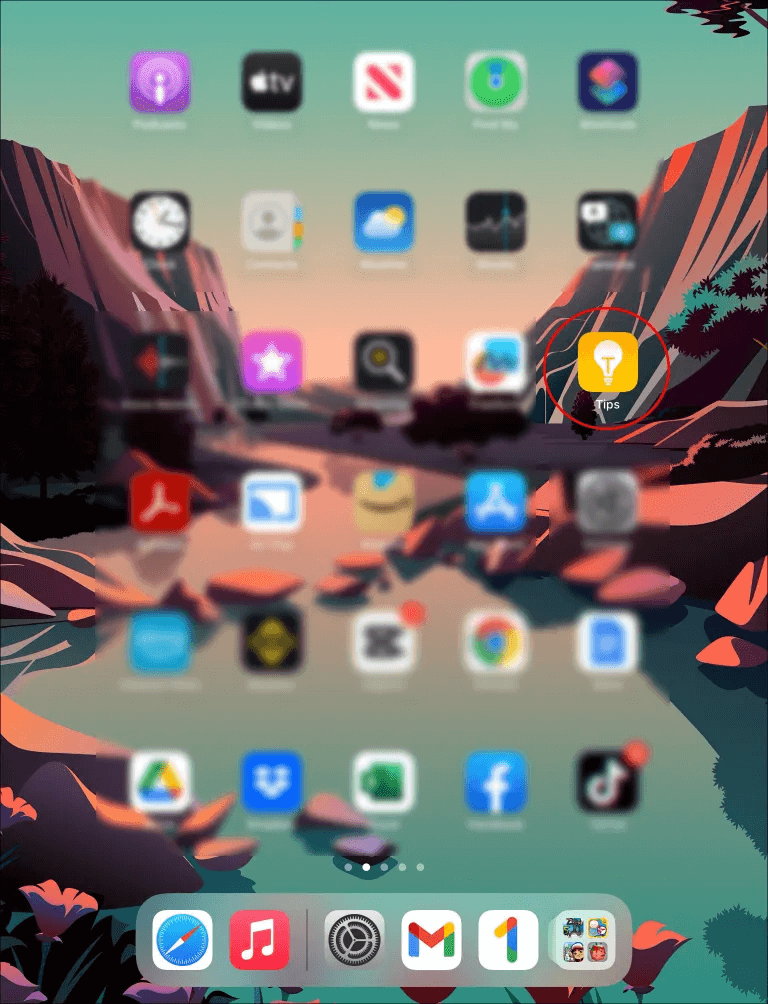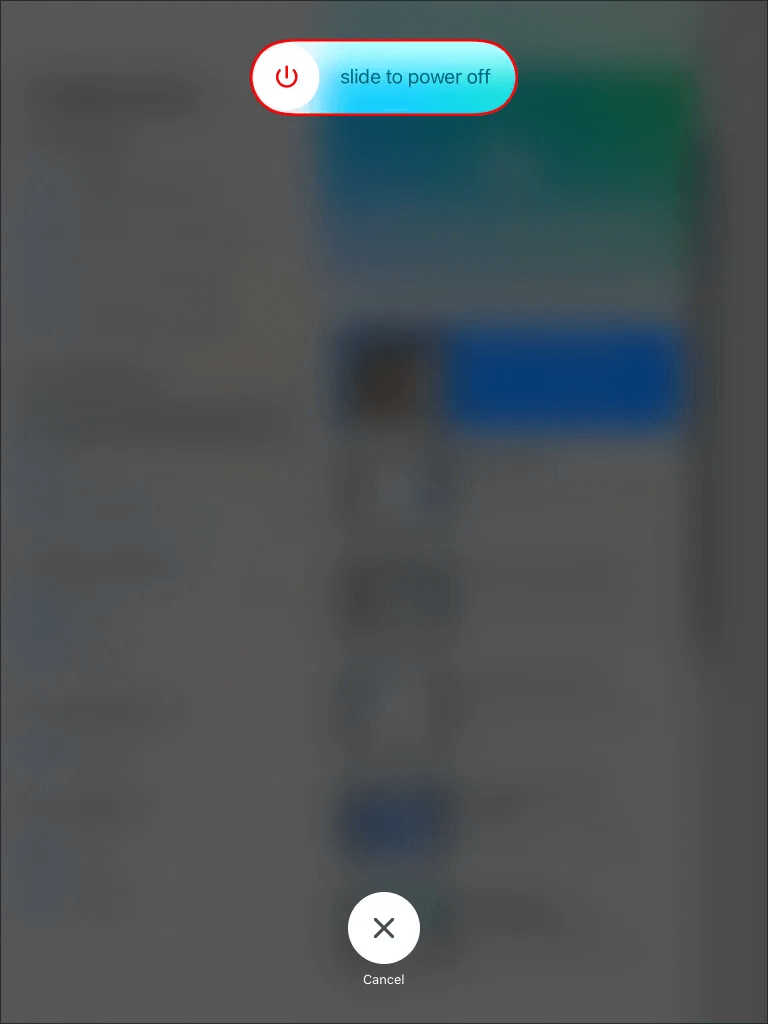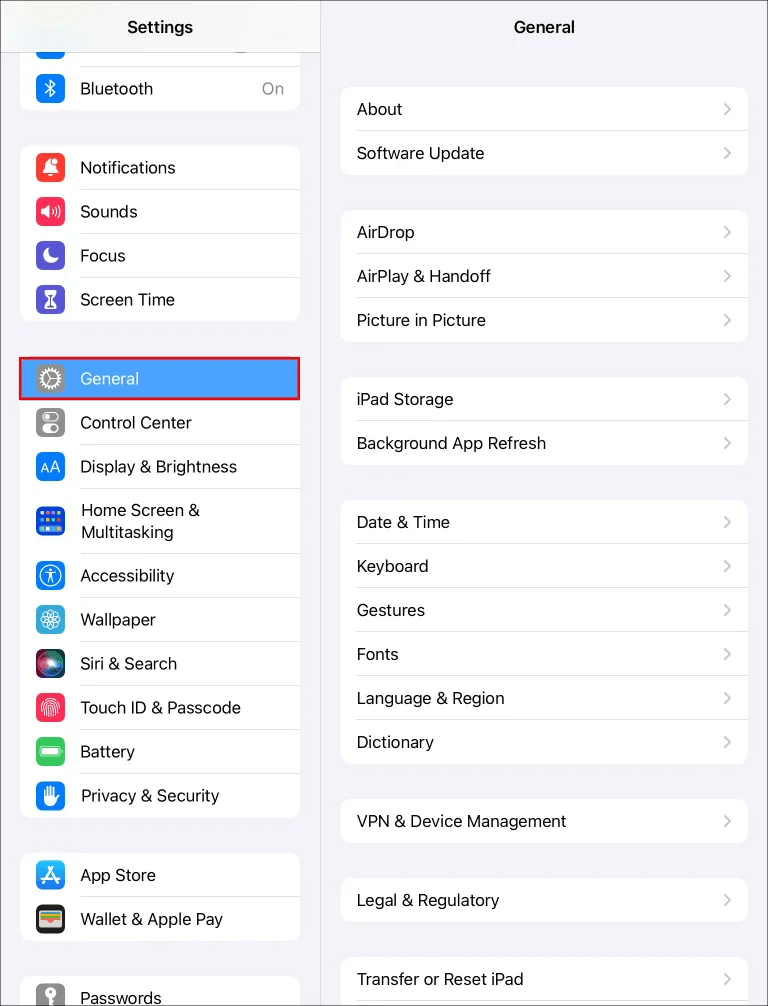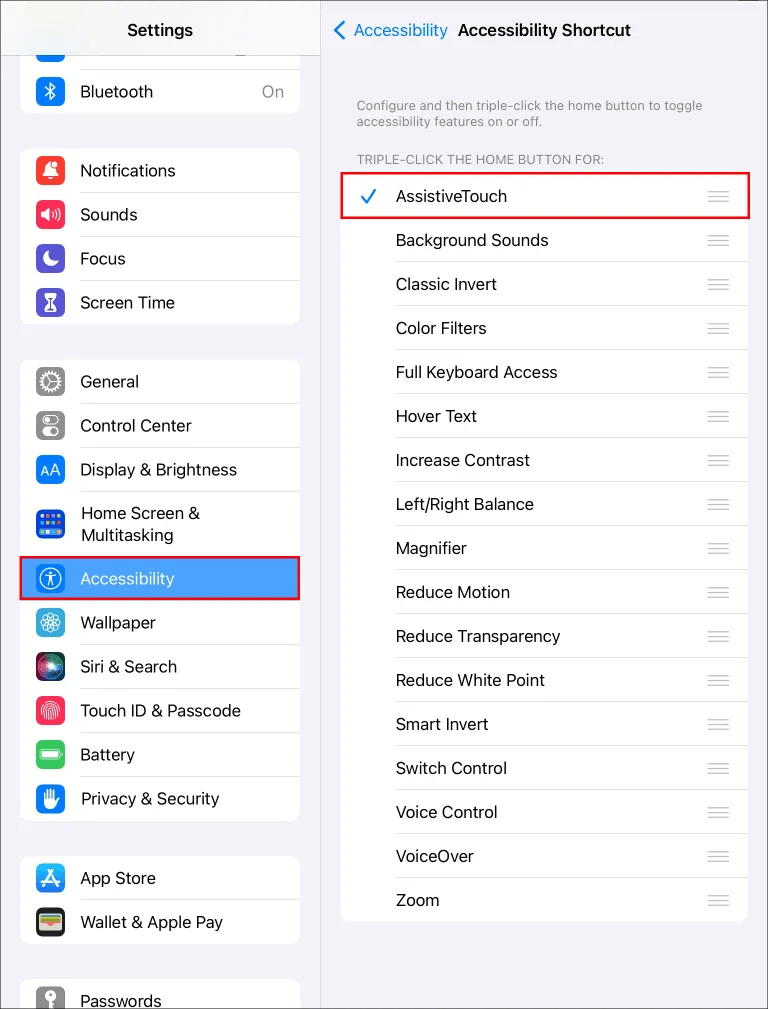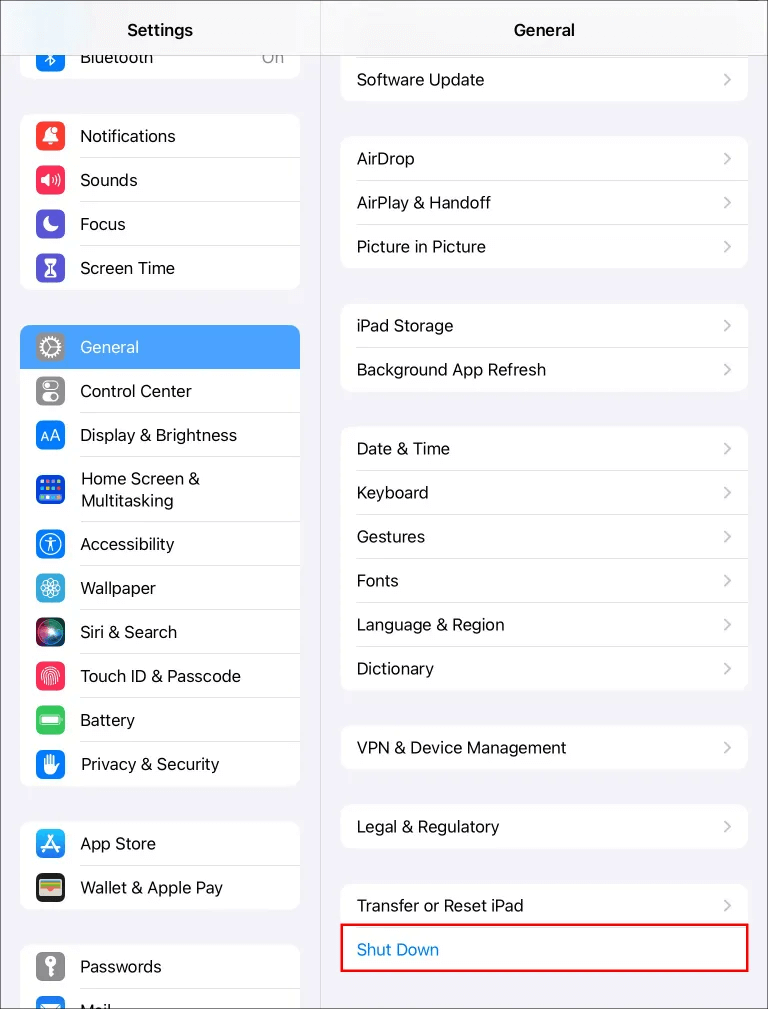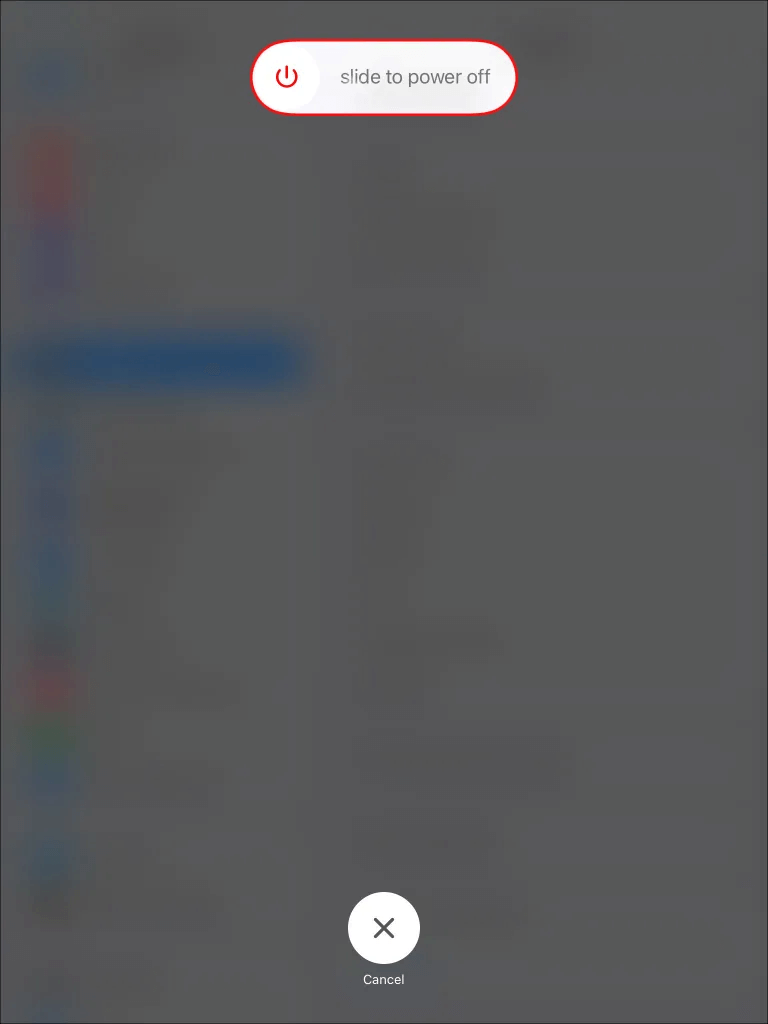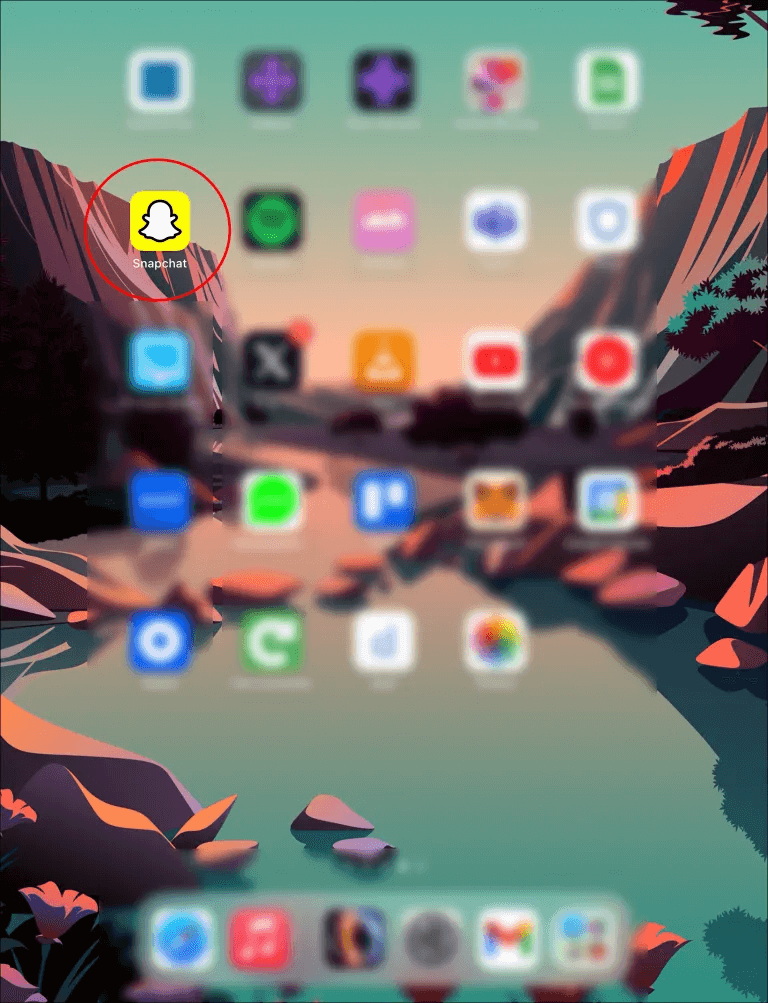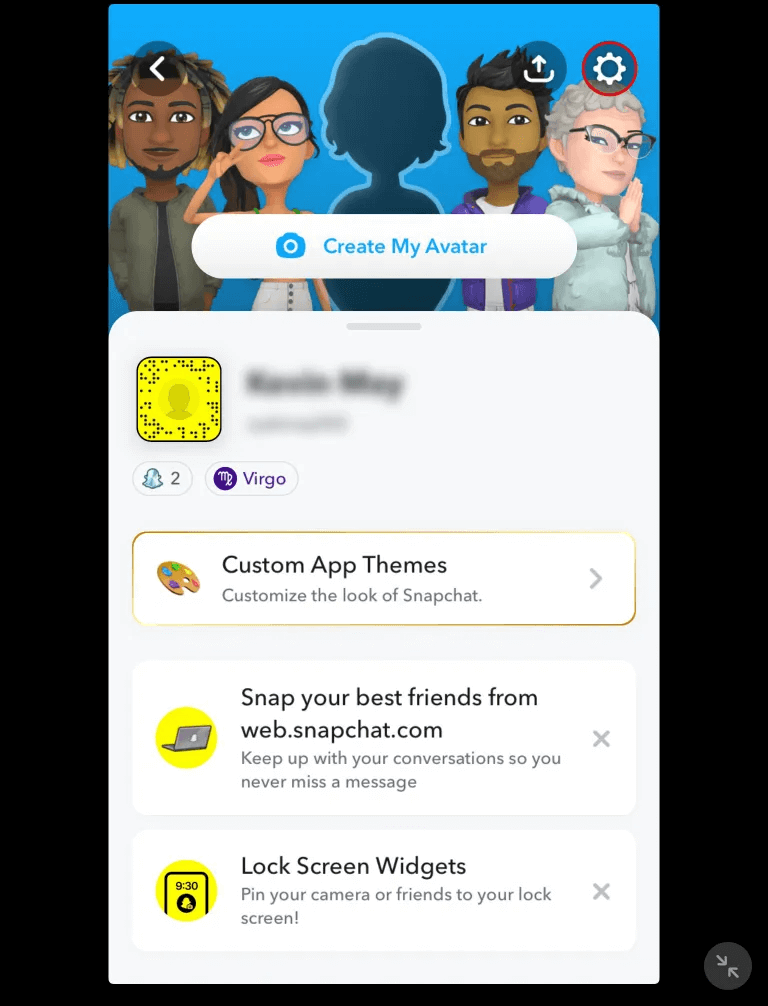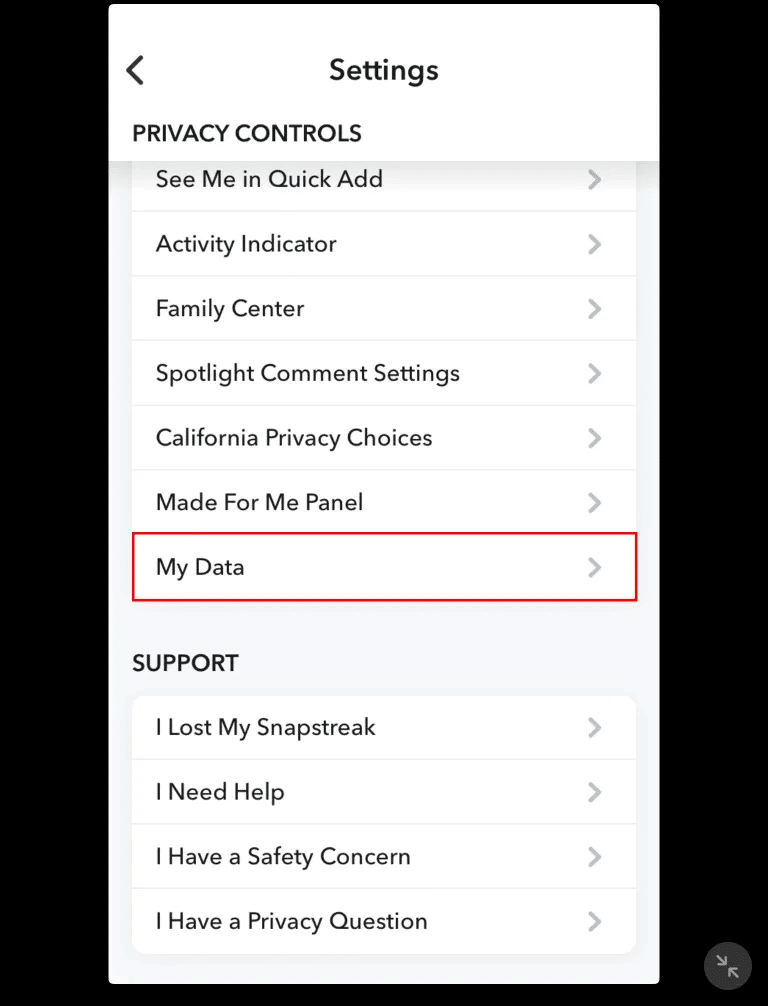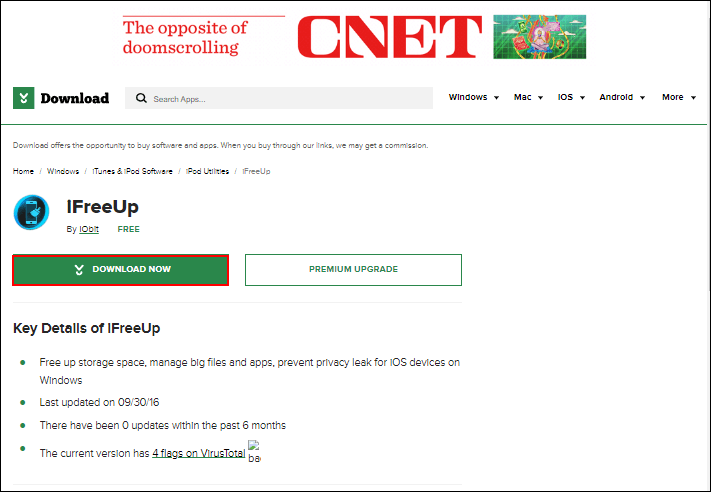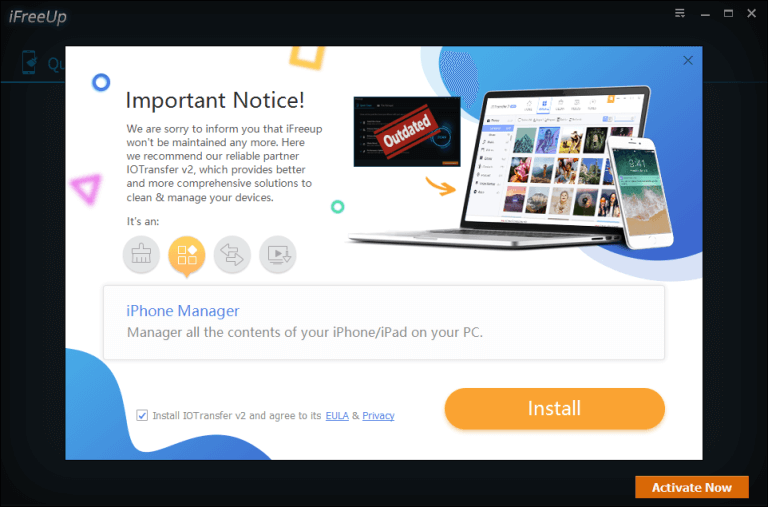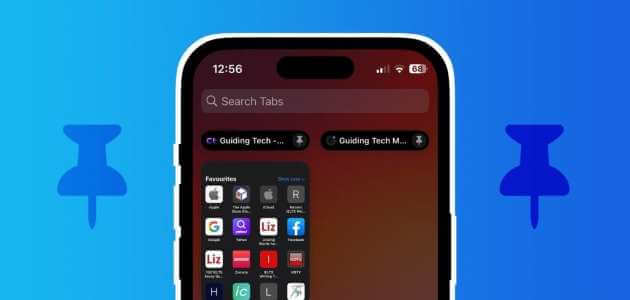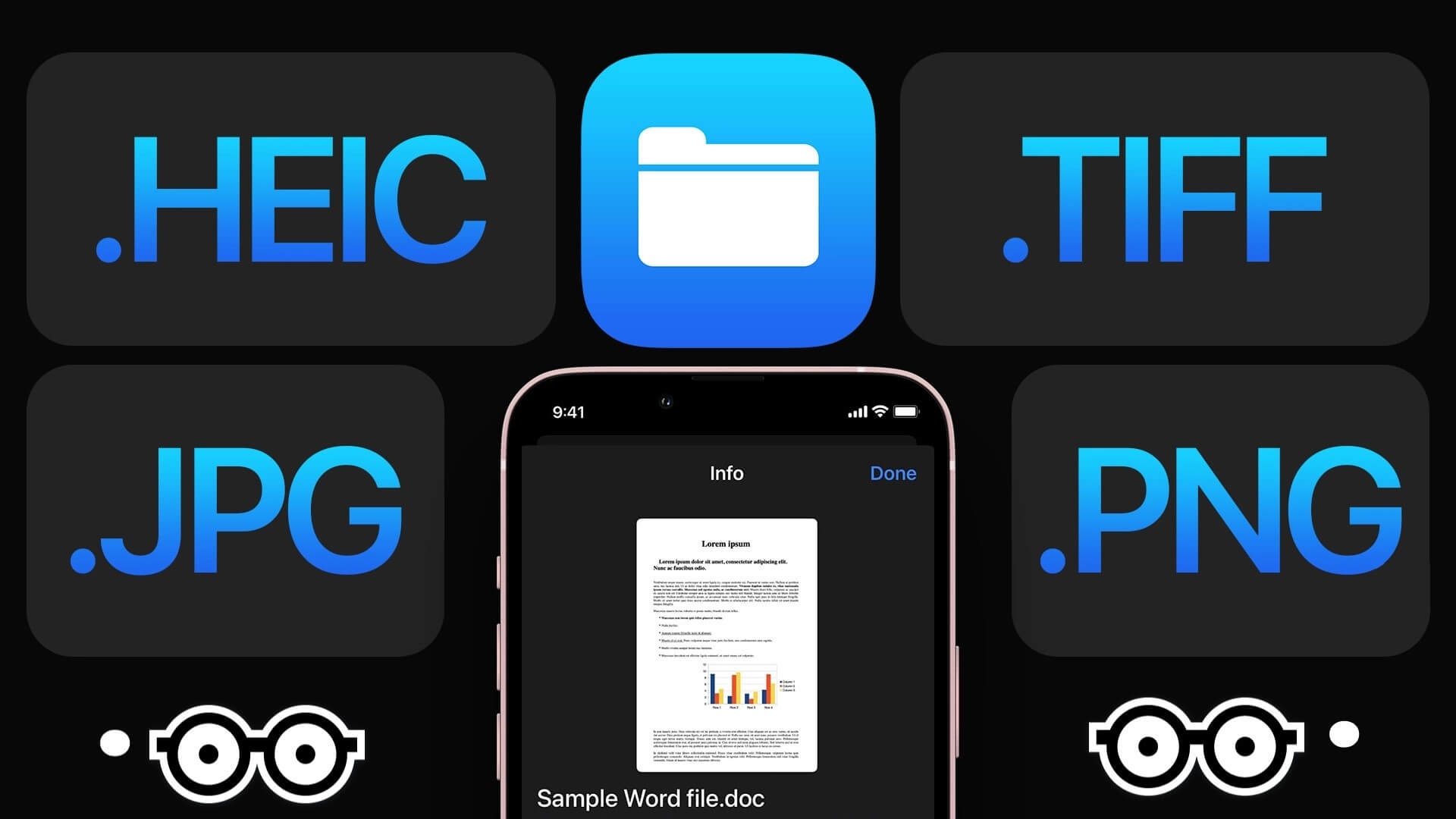Hvis du lagrer cache-filer, da iPad Det fungerer raskere, og du kan få tilgang til noen av appens filer offline. Enda bedre, det lagrer mobildata fordi enheten din iPad Du trenger ikke alltid å hente data fra serveren. Bufferfiler spiser imidlertid opp den interne lagringsplassen, noe som fører til at du går tom for plass med jevne mellomrom. Denne artikkelen beskriver hvordan du tømmer iPad-appbufferen.
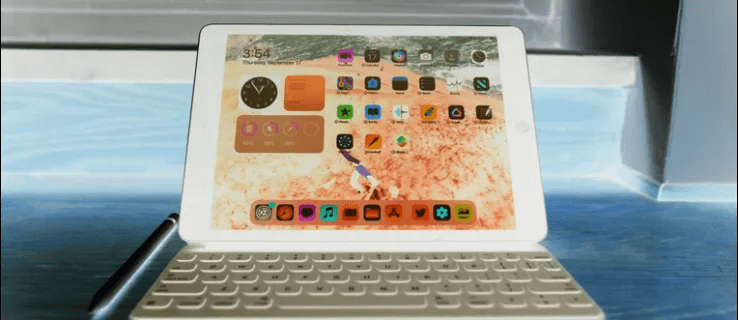
Slik tømmer du hurtigbuffer på iPad-apper
Med mindre du manuelt tømmer hurtigbufferen til appene dine, forblir de på enheten din. Hvis du har overivrige apper, kan de fylle opp internlageret ditt med cache-filer og dermed gjøre enheten din treg og treg.
Noen ganger blir den lagrede cachen ødelagt, noe som påvirker den normale ytelsen til appen til det går i stykker. Andre ganger blir de hurtigbufrede dataene utdaterte, noe som fører til at appen viser utdatert informasjon.
Som et resultat er det avgjørende å tømme iPad-appens cache-app regelmessig. Tross alt, hvis du åpner appen etter å ha fjernet de midlertidige filene, vil iPad-en din bufre dataene igjen.
Tøm hurtigbufferen når du surfer i apper på iPad
iPad-nettlesere kan være blant appene som lagrer mye cache på iPad-en din. For hvert nettsted du besøker, lagrer iPad-en din informasjonskapsler og hurtigbuffer.
Slik tømmer du hurtigbufferen i Safari-nettleseren:
- åpen «Innstillinger-app» på iPad-startskjermen og velg "generell".
- Lokaliser "Oppbevaring" For å se appens lagringsinformasjon. Rull ned og velg "Safari".
- På Safari-innstillingssiden trykker du på "Avanserte instillinger" og velg "Slett historie og nettstedsdata". Dette viser en liste over alle steder som har lagret midlertidige filer på iPaden.
- For å slette en individuell hurtigbufferfil, hold musepekeren over den og "Sveip til venstre". klikk på knappen "slett" rød til høyre.
- For å slette alle nettleserbufferfilene samtidig, trykk "Fjern alle nettstedsdata". Hvis du tømmer hurtigbufferen på Safari iPad-appen, fjernes data fra andre synkroniserte enheter.
For Google Chrome, bruk følgende trinn:
- Start Chrome-nettleseren og velg "Ellipseliste" i øvre høyre hjørne.
- Trykk på "rekorden" og velg "Slett nettleserdata". Sjekk om du er valgt "Informasjonskapsler og nettstedsdata" و Bufret bilder og filer.
- Velg Hele tiden øverst for å slette alle hurtigbufferfilene fra forrige gang du tømte, eller velg datoperioden du ønsker.
- Trykk på "tøm nettlesingsdata" For å slette alle cache-filer.
Tøm individuell iPad-appbuffer
Å tømme hurtigbufferen ved å bruke denne metoden gir deg to alternativer: å laste ned eller slette appen. Avlasting fjerner en app fra iPad-en, men beholder lagrede data og dokumenter. Når du installerer appen på nytt, får du et rent ark med dataene dine uten hurtigbufferfiler.
Tvert imot sletter slettealternativet appen og all informasjon knyttet til den. Hvis du installerer appen på nytt, vil du ikke gjenopprette dataene dine.
For å tømme hurtigbufferen ved å bruke denne metoden, gjør følgende:
- Start en app "Innstillinger" fra iPad-startskjermen.
- Lokaliser "generell" på venstre sidefelt. Dette åpner den generelle siden på startskjermen.
- Trykk på "Oppbevaring". Det kan ta noen minutter før lagringssiden lastes inn hvis enheten er tom for plass. Når lagringssiden lastes inn, vil du se en oversikt over hvordan appene dine bruker lagringsplass, med appene som tar opp mest plass vist øverst. Du vil også få appanbefalinger øverst.
- Trykk på en app for å se lagringsstatusen. Under app-miniatyrbildet finner du to alternativer "Last ned appen" و "Slett appen".
- Hvis det er en app du ikke lenger bruker, trykker du på "Slett appen". På den annen side, hvis det er en app du bruker regelmessig og den tar for mye plass, trykker du på "Last ned appen". Husk å installere den på nytt etterpå for å få tilbake dataene dine.
Ulempen med å bruke denne metoden er at noen apper, som Bilder-appen, ikke har et avlastnings- eller slettealternativ for å tømme hurtigbufferen. Du må gå inn i programmet og manuelt slette filene du ikke lenger bruker.
Tøm iPad-appbufferen ved å bruke Hjem-knappen
Du kan finne det praktisk å bruke Hjem-knappen hvis du ikke vil gå gjennom den kjedelige prosessen med å avinstallere og installere appene dine på nytt for å tømme hurtigbufferen.
- Gå til iPad-startskjermen og trykk på appen du vil tømme hurtigbufferen for.
- Når appen åpnes, trykk og hold "knapp energi" i nedre høyre hjørne av iPad-en til du ser "Rull for å slå av".
- Slipp strømknappen og trykk Hjem-knapp til venstre for iPad til appen starter på nytt. Dette tømmer appens cache.
Hvis du bruker en enhet uten hjemknapp, følg disse trinnene for å tømme hurtigbufferen:
- åpen «Innstillinger-app» og velg "generell" på venstre sidefelt.
- Velg "Tilgjengelighet" og aktiver bryteren for "AssistiveTouch" i tilgjengelighetsvinduet. En grå hvit sirkel vises på startskjermen og fungerer nå som en startknapp.
- Gå tilbake til siden "Innstillinger" hoved og velg "generell". Rull ned og velg "Skru av".
- Langt trykk på et ikon "AssistiveTouch" (hjemknapp) Helt til iPad-skjermen blir svart og blinker hvitt.
- Trykk på "Rull for å slå av". iPaden starter på nytt, og det er gjort Tøm cache.
Tøm hurtigbufferen for tredjepartsapper på iPad
I motsetning til forhåndsinstallerte iPad-apper, har de fleste tredjepartsapper et hurtigbufferalternativ i lagringsinnstillingene. For å tømme bufferen for disse appene, gjør følgende:
- Åpne en tredjepartsapp på enheten din iPad , Som for eksempel Snapchat أو WhatsApp.
- Velg et gir eller en knapp "Innstillinger" i søknaden.
- Rull nedover Innstillinger-menyen og finn "Lagring og data" أو "Lagring og hurtigbuffer". Vilkårene varierer litt fra søknad til søknad.
- Lokaliser "lagringsadministrasjon" og velg "Tøm cache".
Tøm hurtigbufferen på iPad ved hjelp av tredjepartsverktøy
Du har kanskje lagt merke til at det ikke er noen måte å tømme hurtigbufferen på iPad på en gang. Dette kan være upraktisk hvis enheten din har lite plass og du ikke har tid til å gå gjennom alle apper for å tømme hurtigbufferen. Heldigvis kan du bruke tredjepartsverktøy på Mac eller Windows for å tømme iPad-appbufferen med en gang.
Eksempler på tredjeparts verktøy for rensing av cache inkluderer iFreeUp و PanFone iOS Eraser. iFreeUp er egnet for iPad-brukere som kjører Windows-PC. På den annen side støtter PanFone iOS viskelær Mac og Windows. Disse tredjepartsverktøyene fungerer på samme måte.
Slik tømmer du hurtigbufferen på iPaden din ved å bruke PanFone iOS Eraser-appen:
- Start en Windows- eller Mac-nettleser og last ned Tredjepartsverktøy nødvendig.
- Etter nedlasting, start og installer programmet på datamaskinen. Åpne appen når du er ferdig.
- bruk USB-kabel For å koble iPaden til datamaskinen.
- velg ikon "Frigjør plass" i øvre venstre hjørne av sidefeltet. Lokaliser "Rask sjekk" på hovedskjermen.
- Skanningen tar noen minutter, hvoretter den viser plassen som brukes av søppelfiler.
- Gå til nederst til høyre på skjermen og velg "rengjøring". Gi appen litt tid til å tømme bufferfiler. Gjenta prosessen for å sikre at du har fjernet alle uønskede filer.
Frigjør iPad
Hvis du bruker en enhet iPad Hver dag er det bundet til å akkumulere cache-filer som, hvis de ikke blir slettet, vil føre til at enheten din halter og går tom for plass. Selv om hurtigbufferfiler er nyttige for enheten din, vil det være til fordel for enhetens ytelse å slette dem på noen av de ovennevnte måtene.
Hvor ofte tømmer du hurtigbufferen på iPaden? Skulle du ønske at iPad-en din hadde en måte å tømme hurtigbufferen uten å avinstallere apper? Gi oss beskjed i kommentarfeltet nedenfor.